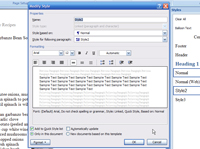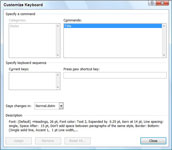Ворд 2007 вам омогућава да доделите пречице на тастатури које штеде време вашим омиљеним стиловима. Затим можете применити стил једноставним притиском на пречицу на тастатури.
1Прикажите окно Стилови.
Притисните Цтрл+Схифт+Алт+С или кликните на покретач дијалога у доњем десном углу групе Стилови на картици Почетна.
2 Поставите курсор на стил који желите да измените.
Немојте кликнути на стил; само усмерите курсор на њега.
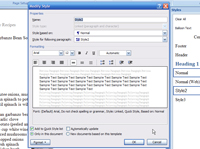
3 Кликните на стрелицу надоле која се појављује поред стила, а затим изаберите Измени из менија који се појави.
Појављује се оквир за дијалог Модифи Стиле.
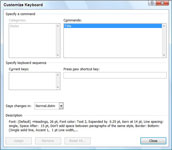
4 Кликните на дугме Формат, а затим изаберите тастер пречице.
Појављује се дијалог Прилагоди тастатуру, спреман да доделите пречицу на тастатури за стил.
5Кликните на текстни оквир Пресс Нев Схортцут Кеи, а затим притисните комбинацију тастера коју желите да доделите стилу.
Када притиснете тастере, Ворд исписује комбинацију тастера за вас. Знак плус означава да се тастери морају држати заједно.
6 Уверите се да се пречица већ не користи.
Ако изаберете команду која је већ у употреби, тада се испод поља Тренутни кључеви појављује линија која ће вам рећи да је тренутно додељена и која команда је користи. Затим можете одлучити да ли желите да пронађете другу пречицу за коришћење или да је уклоните из команде која је већ има.
7 Кликните на Додели.
Ворд додељује пречицу на тастатури.
8 Када завршите, кликните на Цлосе, а затим кликните на ОК.
Спремни сте за рокенрол са својом свеже направљеном пречицом!